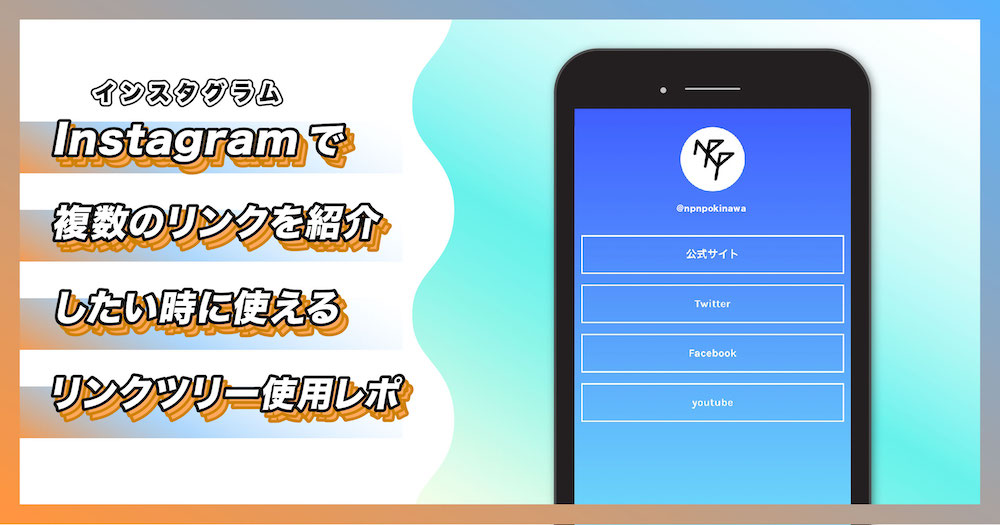沖縄のホームページ・WEBサイト制作チームのNpnp(エヌポンプ)です。
WEBサイト・ホームページを運用しながら、TwitterやFacebookといったSNSを活用する個人事業主の方は沖縄でも多いですが、特にインスタグラムを運用していく中で皆さん共通して「ちょっと不便だな…」と思うところが1点あるかと思います。
それは、インスタグラムに1つしかリンクを追加できない問題です。
というわけで今回は、「インスタにもたくさんリンクを貼りたい!」という方にオススメの「Linktree(リンクツリー)」というサービスについて、リンクツリーでリンク集ページをスマホで作る手順を中心に、リンクツリーを作ってみた感想や実際のところ使えるのか?という点をご紹介していきます。
すでにリンクツリーのページを持っている人や、具体的な活用方法について知りたい方は「リンクツリーの上手な使い方」記事を参考にしてください。
目次
2020年8月追記|リンクツリーの登録方法に若干の仕様変更がありました。
前提として、Instagram(インスタグラム)に貼れるリンクの数は1つだけ!
インスタグラムは、基本的にリンクを掲載できる箇所が1つしかありません。
現在、インスタグラムでリンクを追加できる場所は「ウェブサイト入力欄」のみです。個別投稿やプロフィール入力欄にURLを記載してもリンクとして機能しないのです。
ですので、「インスタグラム以外に運用しているものがホームページだけ」 or 「ホームページを複数持っているけど、インスタに載せるリンクは一つだけでいい」という方は問題ないのですが、「Youtubeチャンネルも、Twitterも、公式ホームページも、自分のサービスが紹介されてるメディア記事のリンクも全部追加したい!」という方には少々不便で物足りなく感じるかもしれません。
で、そのような場合は、めちゃくちゃ手間がかかりますが、リンクをひとまとめにしたリンク一覧ページみたいなものを作り、そのページのURLをインスタグラムに貼り付けるという作業が必要です(ご自身でWEBサイトを運用中の絶賛WEB人間の方であれば造作無いですが……)。
もうこの時点でめんどくさいが頭をよぎった方、ご安心ください私もです。というわけで調べてみたところ「Linktree – リンクツリー」という、複数のリンクを簡単にまとめることができるサイトを活用しているインスタグラマーの方々をお見受けしました。
沖縄のWEB制作チームエヌポンプも、試しにリンクツリーを使ってリンク集ページをスマホだけで作ってみまして、こちらが完成したページです。
リンクツリーに追加したいURLがこれぐらい少なければ、所要時間10分もかからずに完成するかと思います。
では次に、作る手順について細かく説明していきます!
インスタグラムで使える「Linktree – リンクツリー」をスマホで作る手順|登録方法
まずは新規登録が必要なので、リンクツリーのサイトトップページから登録を行います。ちなみに海外のサイトなので全部英語ですが、全く読めないレベルの難しい英語は出てきませんので、これからご説明する手順に沿って進めていけば問題ありません!
● リンクツリー|https://linktr.ee/
では早速、トップページの緑色のボタンをタップしましょう。
サインアップフリーと書かれていますね。
新しくアカウントを作る人はこちらをタップして新規登録を行います。タップすると…
このような画面になりますので、「Sign up with Instagram」と書かれたボタンをタップして、インスタグラムのアカウントを紐付けて登録を進めます。その後の流れは、
●インスタグラムのアカウントにログイン
↓
●「linketree承認しますか?」という表示が出るので承認する
↓
●ユーザーネームやメールアドレスを入力する画面が出るので入力し、登録ボタンを押す
という感じです。登録するだけなのでまだ難しくはないです。
次に、プラン選択の画面が出てきますので無料プランを選びましょう。分かりづらいですが、「$0 USD/month」の下にあるグレーのボタン「Continue with Free」をタップしましょう。
ちなみに有料プランは詳しいアクセス数を見る事ができたり、テーマカラーをカスタマイズできる他機能が豊富ですが、維持費を考えると有料プランにするぐらいなら独自ドメイン取って、自分で本格的にサイトを(持ってない人は)作った方が良いと思います。
なので、リンクツリーを登録する場合はシンプルに無料プランで良いかと思います。リンク追加無制限ですし、リンク集ページを作りたいだけであれば問題なく利用できます。
以上で登録は終了です。次はいよいよカスタマイズしていきます。
インスタグラムで使える「Linktree – リンクツリー」をスマホで作る手順|カスタマイズ方法
「Links」で編集をします。緑のボタン「ADD NEW LINK」をタップするとリンクを追加できるので、URLとタイトルを入力していくだけです。
自身のWEBサイトのリンクを追加したいのであれば、
● Title「公式サイト」
● URL「https://n-pnp.com/」
みたいな感じで入力していくと良いでしょう。
完成したページでは、編集ページと同じ並びで上から順にリンクが表示されるので、もし順番を変更したい場合は下図のように並び替えを行ってください。
リンクを追加できたら次はテーマカラーを変更します。
編集画面の「Links」の右に「Settings」と書かれているのでそれをタップします。
「Settings」では、アイコン画像とサイトテーマカラーを変更できます。アイコン画像は、スマホ内に保存されている写真一覧からお好きな画像を選択できますが、テーマカラーについてはデフォルトの9つから選びましょう。ご自身でカラーカスタマイズする機能は有料プランのみです。
以上で完成です。サイト完成イメージはこちら。
リンクツリー編集画面の上部にある「My Linktree〜…」の後に続くリンクを、インスタグラムに追加したらおしまいです。
お疲れ様でした!
リンクツリーをスマホで作ってみた感想|リンクツリーは実際使えるものなのか?
今回、インスタグラムでのリンク問題を解決するためにリンク集ページなるものをリンクツリーを用いて作ってみたのですが、ご自身でWEBサイトをもう既に持っている方や「リンク一覧だけじゃなくて画像も表示させたいしもっと自由にカスタマイズしたい〜!」という方にはリンクツリー(無料版)では物足りないかもしれません。
今回、沖縄WEB制作チームNpnpでもリンクツリーを作ってみたのですが、元々サイトを運用している身なので実際物足りなく感じてしまいました(ここはもっとこうカスタマイズしたいな…と思ってしまうので)。
ただ、スマホで簡単に作れて時間も手間もそれ程かからないので「とにかくページを簡単に作りたい!」という方であればリンクツリーは使えるんじゃないかなと思います。
あとは様々な媒体で執筆しているWEBライターの方にも使えそうですね。寄稿したWEB記事のURLをリンクツリーを使って実績一覧としてまとめるのも良さそうです。
もし インスタグラムで複数リンクを載せて、インスタグラムからの他ページへの流入を増やしたい方はリンクツリーを使ってみるのもアリだと思いますので試しに使ってみてください。というわけで、以上『リンクツリー』をスマホで作る手順と使用感についてでした。
リンクツリーの具体的な活用法についてはこちら|インスタグラムで使えるリンクツリー の上手な活用方法